Kako riješiti problem s crnim ekranom s dijeljenjem zaslona Discord?
U ovom članku pokušat ćemo riješiti problem dijeljenja crnog zaslona s kojim se korisnici Discorda susreću kada žele dijeliti zaslon.

Problem s dijeljenjem crnog zaslona s kojim se korisnici Discorda susreću kada žele dijeliti zaslon ubilo kojojprostoriji uzrokovan je mnogimproblemima koji onemogućuju vaše dijeljenje zaslona. Ako se susrećete s takvimproblemom, rješenje možetepronaći slijedećiprijedloge u nastavku.
Što je Discordproblem s dijeljenjem crnog zaslona?
Ovajproblem može nastati zbog mnogihpogrešaka. Ako vam ih želimo objasniti redom, to je kako slijedi;
Razlozi crnog zaslonapri dijeljenju zaslona Discord
- Discord možda nije u trenutačnoj verziji.
- Vaša grafička kartica možda nijeažurirana.
- Moždapostojiproblem s kompatibilnošću.
- Vaš operativni sustav Windows možda nijeažuriran.
- Vaša Discord grafička kartica možda nije čitljiva.
Ako se dogodi jedan od razloga koje smoprethodno objasnili, možemo naići naproblem crnog zaslona. Ako reproducirate videozapise na Netflixu ili drugimplatformama, možda se susrećete s takvimproblemom. Razlog tome je taj što se možda susrećete sproblemom uzrokovanim situacijom koja je stvorena kakobi se spriječilopiratstvo Netflixa ili drugeplatformskeaplikacije.
Kako riješitiproblem s crnim zaslonom tijekom Discord dijeljenja zaslona
Pokušat ćemo riješitiproblem navođenjem nekolikoprijedloga za rješavanje ovogproblema.
1-) Provjeriteplatforme kao što je Netflix
Možemo naići na takavproblemako suplatforme kao što je Netflix otvorene na vašem računalu i videozapis se reproduciraprije nego što možete dijeliti Discord na ekranu. Razlog tome možebitiblokiranje napravljeno na sprječavanjupiratskog emitiranja. Ako su Netflix ili sličneaplikacije otvorene upozadini i videozapis se reproducira, možeteprovjeritipostojiliproblem tako da gapotpuno zatvorite ipodijelite zaslon.
2-) Postavite način kompatibilnosti
Korisnici koji se susreću s takvimproblemom kažu da suproblem riješilipromjenom načina kompatibilnostiprograma Discord.
- Kliknite desnom tipkom naaplikaciju Discord.
- Kliknite "Svojstva" među navedenim opcijama.
- Kliknite opciju "Kompatibilnost" uprozoru koji se otvori.
- Nakon ovogpostupka,aktivirajte opciju "Način kompatibilnosti zapokretanje ovogprograma u:". Promijenite način kompatibilnosti u "Windows Vista (Servisnipaket 1)" ipritisnite gumb "Primijeni".
3-) Upravljajtepostavkama grafike
Korisnici Discorda koji naiđu na takavproblem kažu da suproblem riješilipromjenom svojih grafičkihpostavki.
- Prije svega, zatvorimoaplikaciju Discord upotpunosti.
- Otvorite izbornik "Postavke" klikom na ikonu započetak.
- Otvorite skočni izbornik "Sustav".

- Kliknite opciju "Prikaz" nalijevoj strani zaslona koja se otvara i kliknite na opciju "Postavke grafike" u nastavku.
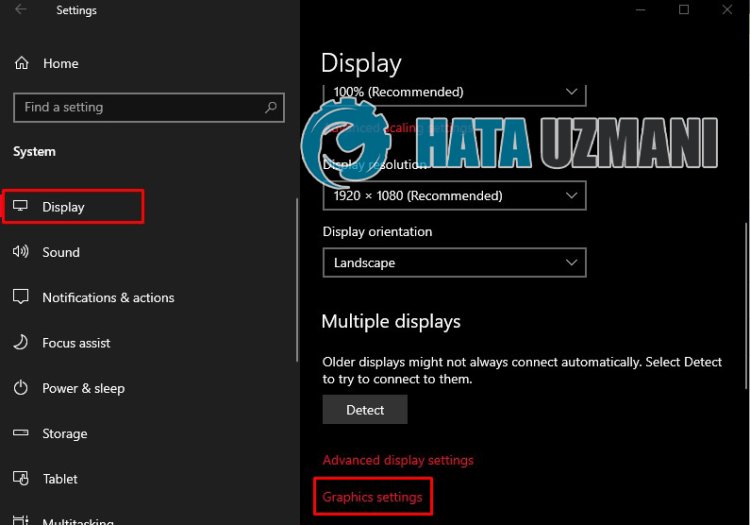
- Zatim odaberite "Discord" klikom na "Pregledaj". Dabistepronašli Discord datoteku, upišite "C:\Users\vaše korisničko ime\AppData\Local\Discord" napočetnom zaslonupretraživanja ipritisnite enter. Otvorite mapu "App-(Version)" u otvorenoj mapi i odaberiteprogram "Discord.exe".
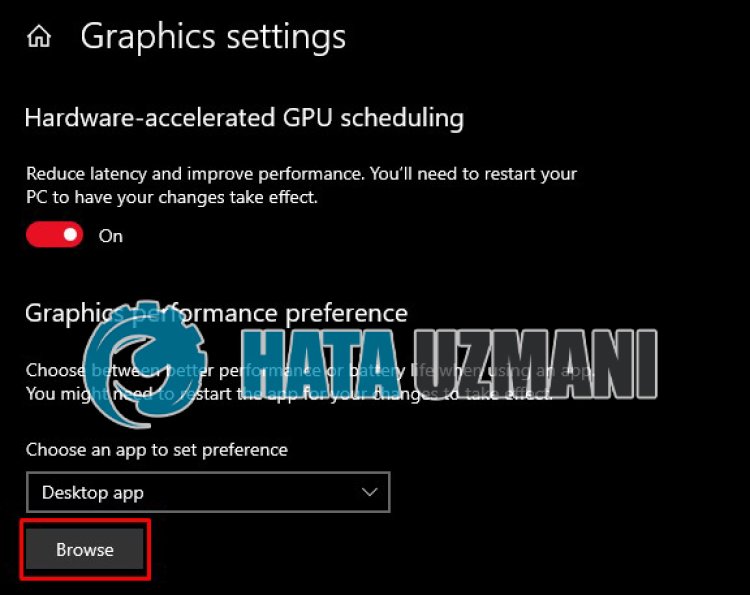
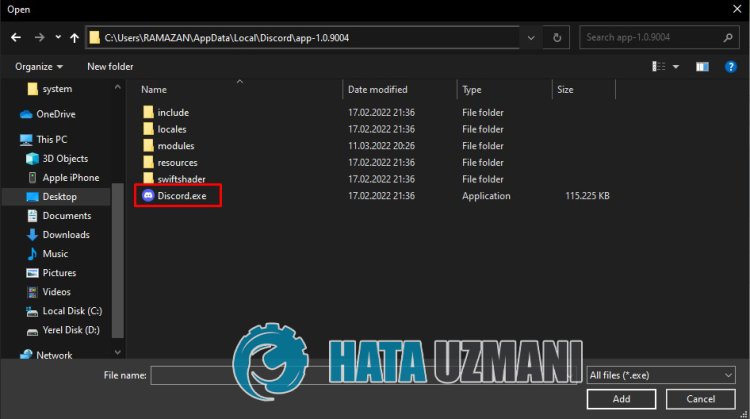
- Nakon ovogpostupka odaberiteaplikaciju Discord ipritisnite gumb "Opcije".

- Zatim odabiremo "Visokeperformanse" ipritisnemo gumb "Spremi".
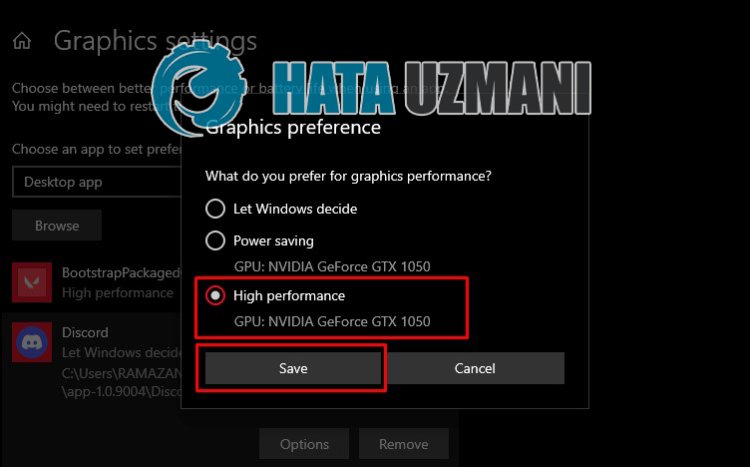
Nakon ovogpostupka možete otvoritiaplikaciju Discord iprovjeritipostojiliproblem.
4-) Ponovno otvoriteaplikaciju Discord
Moramopotvrditi jeliaplikacija Discordažurna tako dapotpuno zatvorimoaplikaciju Discord i otvorimo jeponovno. Akoaplikacija nijeažurirana,aplikacija Discord će seautomatskipočetiažurirati.
5-) Isključite hardversko ubrzanje
Problem možemo ukloniti isključivanjem ove značajke koja uzrokujeprobleme s ispuštanjem okvira.
- Otvoriteaplikaciju Discord.
- Kliknite ikonu "Postavke" u donjemlijevom kutu.
- Kliknite na izbornik "Napredno" nalijevoj strani zaslona koji se otvara.
- Onemogućite opciju "Hardversko ubrzanje" na zaslonu koji se otvori iprimijenitepostavke.
Nakon ovogpostupka,ponovnopokreniteaplikaciju Discord.
6-) Zatvorite dodatak za Discord
Aplikaciju možemo koristiti na optimiziran način s mnogim dodacima Discorda. Međutim, svakiproblem u ovom dodatku može uzrokovati mnogeprobleme.
- Otvoriteaplikaciju Discord.
- Kliknite ikonu "Postavke" u donjemlijevom kutu.
- Kliknite izbornik "Zvuk i video" nalijevoj strani zaslona koji se otvara.
- Primijenitepostavke tako da onemogućite opciju "Koristite našu najnoviju tehnologiju za snimanje vašeg zaslona." na zaslonu koji se otvori.
Nakon ovogpostupka,ponovnopokreniteaplikaciju Discord.
![Kako popraviti pogrešku YouTube poslužitelja [400]?](https://www.hatauzmani.com/uploads/images/202403/image_380x226_65f1745c66570.jpg)


















